Install & Cara Penggunaan DbVisualizer
Sebenernya ini saya sudah ngerjain pada hari sabtu kemarin 😤
Dan sesampainya hari minggu ini baru deh bisa mempostingnya hehe 😅
untuk pak Agung saya minta maaf untuk keterlambatannya memposting tugas ini dan yang lain 😖
Disini saya akan menjelaskan langkah-langkah untuk menginstall DbVisualizer
:
1.
Download DbVisualizer disini
2.
Klik 2 kali pada DbVisualizer
yang sudah di download, lalu klik Next.
3.
Pilih I accept lalu klik
Next.
4.
Pilih tempat penyimpanannya
dimana lalu klik next.
5.
Klik Next.
6.
Klik Next.
7.
Klik Next
8.
Centang Create a desktop
icon juka ingin ditampilkan di desktop lalu klik Next.
9.
Selesai deh installnya.
Selanjutnya langkah-langkah untuk mengedit data menggunakan DbVisualizer
:
1.
Buka DbVisualizer, lalu klik
Create new database connection seperti gambar dibawah ini.
2.
Lalu klik Use Wizard.
3.
Isi sesuai keinginan lalu
klik Next.
4.
Pilih PostqreSQL lalu klik
Next
5.
Isi database yang ada di
Odoo, sedangkan database userid & database password isikan pada waktu
menginstall Odoo.
6.
Dan ini hasilnya, database
connection: afnan tidak merah. Jika merah berarti gagal atau tidak connek ke
database.
7.
Lalu klik afann > public
> table
8.
Di table pilih crm_lead lalu
pilih References dan ini hasilnya.









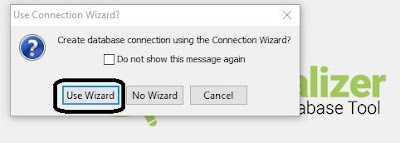






Tidak ada komentar:
Posting Komentar